Как загрузить 3D-модель — несколько файлов
Рассказываем, как загрузить 3D-модель в виде нескольких файлов (модели и текстуры находятся в разных файлах). Прежде чем загружать модель на платформу Визбл, проверьте, соответствует ли она требованиям.
Загрузите модель на платформу
Войдите в личный кабинет Визбл app.vizbl.com. В разделе «Мои объекты» в правом верхнем углу нажмите «Добавить объект».
Откроется окно создания объекта. Выберите опцию слева — «Моя 3D-модель состоит из нескольких файлов». Нажмите «Создать объект».

На открывшейся странице нажмите «Добавить модели».
Слева появится окно загрузки модели. Нажмите «Загрузить модель» и выберите файл/файлы в формате FBX или OBJ. После загрузки нажмите «Сохранить».
Добавьте текстуры
Рядом с пунктом «Добавьте текстуры для каждой из моделей» нажмите «Добавить коллекции».
Слева появится окно загрузки коллекций. Нажмите «Новая коллекция».
Откроется окно создания коллекции. Укажите название коллекции. Рядом с опцией «Миниатюра цвета» откройте выпадающее меню и выберите цвет объекта. Миниатюра цвета будет отображаться в меню выбора цвета.
Если в выпадающем меню нет подходящего варианта или у объекта нестандартный цвет, включите параметр «Свой цвет». Нажмите «Загрузить файл» и выберите изображение цвета в формате JPG.
Загрузите изображение для предпросмотра — оно будет отображаться в каталоге и на странице объекта. Нажмите «Добавить» и выберите файл в формате JPG. Когда файл загрузится, нажмите «Сохранить».
Добавьте набор из трех текстур для каждой модели: базовый цвет, карта нормалей и ORM-текстура. Нажмите «Сохранить».
Настройте параметры объекта
Заполните название и описание объекта.
Далее настройте параметры на панели справа.
- Тип размещения. Выберите один вариант в зависимости от того, на какой поверхности может быть размещен объект: «Все», «Пол», «Стена» или «Потолок».
- Целевой URL. Добавьте ссылку на объект в вашем магазине. Пользователю будет предложено перейти по этому адресу, если он нажмет кнопку «Купить» на странице объекта в каталоге Визбл.
- Бренд. Укажите название своего бренда.
- Категория. Выберите, к какой категории относится ваш объект.
- Видимость. Укажите, где будет виден ваш объект.
В правом верхнем углу нажмите «Опубликовать». Объект отправится на модерацию, после чего будет опубликован. Обычно проверка занимает меньше часа, и в это время объект нельзя редактировать.
Результат
После публикации объект появится в разделе «Мои объекты».